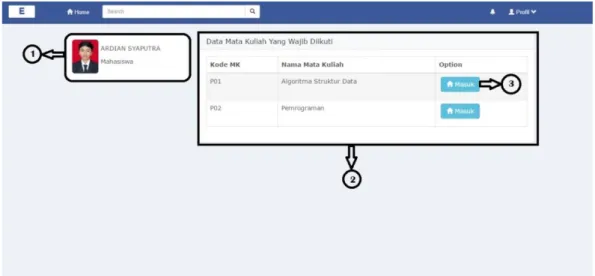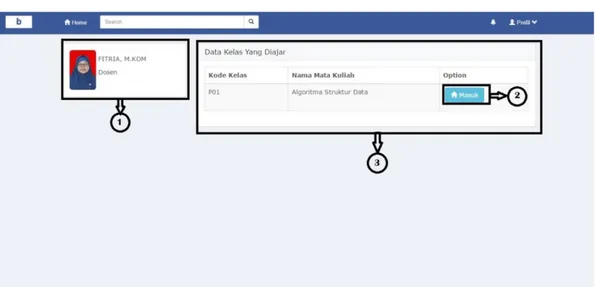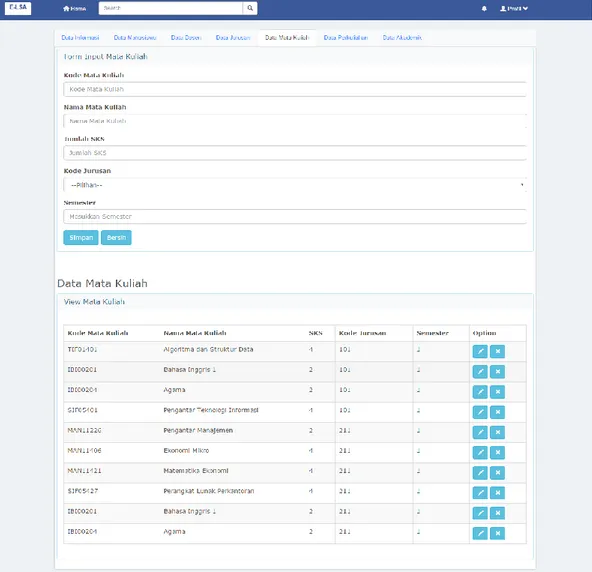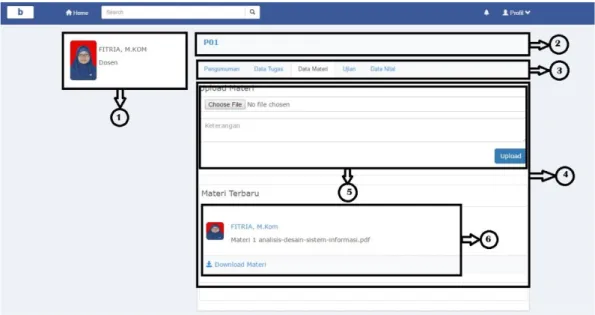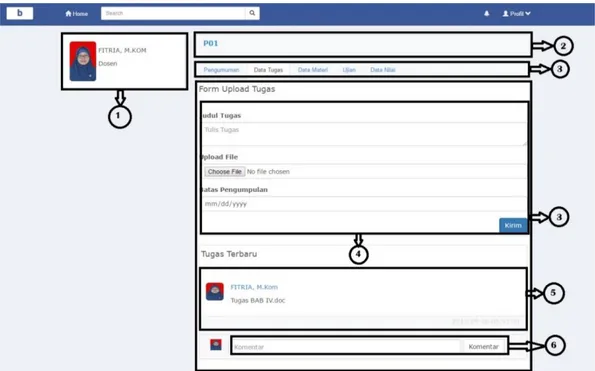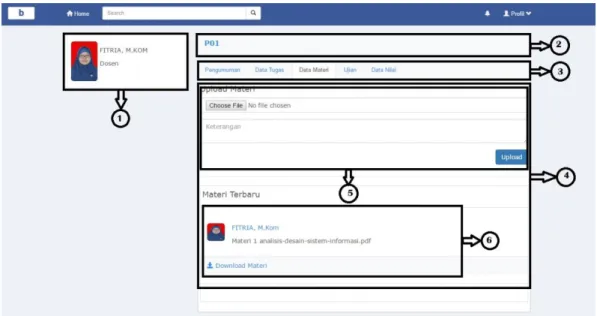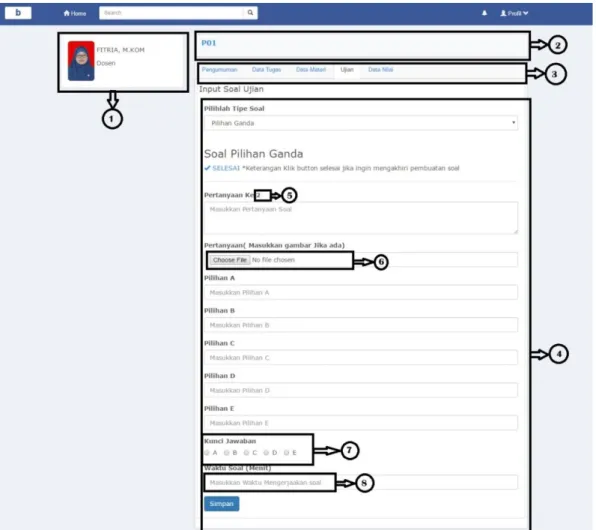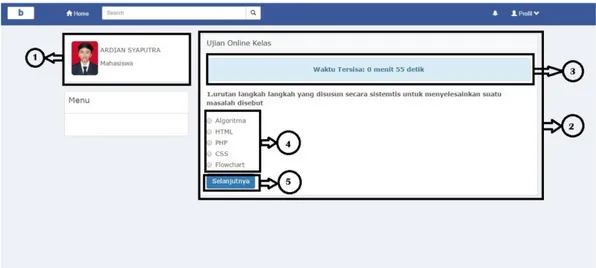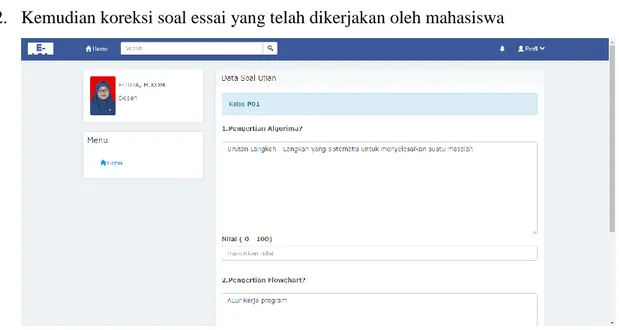Modul Media Ajar Online 2017
MEDIA AJAR ONLINE (E-LEARNING)
STRATEGI PENGUATAN DAYA SAING SUMBER DAYA
MANUSIA MENGHADAPI
GLOBALISASI
Disusun Oleh: Fitria, ST., M.Kom
Hendra Kurniawan, S.Kom., M.T.I
INSTITUT INFORMATIKA DAN BISNIS DARMAJAYA
(IIB) DARMAJAYA
Modul Media Ajar Online 2017
Kata Pengantar
Puji syukur kehadirat Allah SWT atas berkah rahmat dan karunianya, maka penyusunan modul media ajar online sebagai strategi penguatan daya saing sumber daya manusia menghadapi globalisasi dapat diselesaikan. Shalawat dan salam kita sanjung agungkan kepada kepada Rasulullah SAW, atas peranan beliau kita dapat hidup di dunia sekarang ini dalam yang penuh dengan keilmuan dan pengetahuan.
Tujuan pembuatan modul ini adalah untuk membantu pengguna yang tidak menempuh jenjang perkuliahan namun memiliki motivasi untuk mengembangan pengetahuannya sehingga dapat meningkatkan kompetensinya dalam persaingan di era globalisasi sekarang ini. Media ajar online ini dibangun dengan menggunakan PHP dan Notepad++ serta MySQL, tanpa menggunakan Content Management System (CMS). dengan adanya modul ini proses pembelajaran dapat dilaksanakan secara terarah, komunikatif dan lebih mudah antara dosen dan peserta didik.
Modul ini memberikan penjelasan tentang penggunaan media ajar online bagi pengguna dosen dan peserta didik. Kedua pengguna ini berinteraksi mulai dari penjadwalan pembelajaran, materi pembelajaran, pemberian tugas, ujian dan penilaian. Sama halnya seperti perkuliahan secara tatap muka, media ajar onlien ini juga memungkinkan antara dosen dan peserta didik dapat melakukan diskusi terkait topik yang menjadi pembelajaran kapanpun dan dimanapun.
Demikian beberapa hal yang dapat kami sampaikan, sekiranya saran dan kritik bagi penyempurnaan modul ini menjadi harapan. Semoga modul ini bermanfaat dalam terciptanya interaksi pembelajaran berbasis online.
Modul Media Ajar Online 2017
Daftar Isi
KATA PENGANTAR ... iii
DAFTAR ISI ... iv DAFTAR GAMBAR ... v BAB I PENDAHULUAN ... 1 1.1Pendahuluan ... 1 1.2Pengguna ... 3 1.3Login ... 3
1.4Halaman Utama dalam e-Learning ... 6
BAB II MENGISI KONTEN ... 8
2.1Menu Pengumuman ... 9
2.2Menu Tugas ... 11
2.3Menu Materi ... 12
2.4Menu Soal Ujian ... 14
2.5Menu Data Nilai ... 16
BAB III AKTIFITAS ... 19
3.1Bentuk Aktifitas ... 19
3.2Materi Mata Kuliah ... 19
3.3Upload Tugas ... 19
3.4Ujian Online ... 20
BAB IV E-LEARNING ... 22
4.1E-Learning Sosial Darmajaya ... 22
4.2Manage Data Peserta Didik ... 27
4.3Manage Data Dosen ... 28
4.4Manage Data Mata Kuliah ... 28
4.5Mengolah Data Kelas ... 29
4.6Mengolah Data Jurusan ... 30
Modul Media Ajar Online 2017
Daftar Gambar
Gambar 1. Tampilan Halaman Utama Website ... 2
Gambar 2. Halaman Login Pengguna ... 4
Gambar 3. Halaman Registerasi Peserta didik ... 5
Gambar 4. Tampilan Halaman Home Peserta didik... 6
Gambar 5. Tampilan Halaman Home Dosen ... 7
Gambar 6. Tampilan Form Ganti Password ... 7
Gambar 7. Form IsianKonten Mata Kuliah ... 8
Gambar 8. Halaman Awal Dosen/Kelas Dosen ... 9
Gambar 9. Tampilan Halaman Menu Pengumuman ... 10
Gambar 10. Form Pengisian Tugas ... 12
Gambar 11. Form Pengisian Data Materi ... 14
Gambar 12. Form Pengisian Soal Ujian ... 15
Gambar 13. Hasil Pengisian Soal Ujian ... 16
Gambar 14. Soal Ujian pada Halaman Peserta Didik ... 16
Gambar 15. Form Pengisian Penilaian Ujian Essai Peserta Didik ... 17
Gambar 16. Form Penilaian Ujian Peserta Didik ... 17
Gambar 17. Form Data Nilai Ujian Peserta Didik ... 18
Gambar 18. List Data Tugas Peserta Didik ... 20
Gambar 19. Form Upload Tugas ... 20
Gambar 20. Ujian Online Peserta Didik ... 21
Gambar 21. Soal Ujian Online Peserta Didik ... 21
Gambar 22. Halaman Hasil Ujian Online Peserta Didik... 21
Gambar 23. Halaman Awal e-learning... 22
Gambar 24. Halaman Registrasi Peserta Didik ... 24
Gambar 26. Notifikasi Jika Pendaftaran Belum Dibuka ... 25
Gambar 27. Notifikasi Jika Pendaftaran Berhasil ... 25
Modul Media Ajar Online 2017
Gambar 29. Halaman Login Sistem ... 26
Gambar 30. Halaman Login Sistem ... 26
Gambar 31. Halaman Data Ajar Dosen... 27
Gambar 32. Halaman List Peserta Didik Yang Mendaftar ... 27
Gambar 33. Halaman Data Dosen ... 28
Gambar 34. Halaman Data Mata Kuliah ... 29
Gambar 35. Halaman Data Kelas ... 30
Gambar 36. Halaman Data Jurusan ... 31
Modul Media Ajar Online 2017 BAB I PENDAHULUAN
1.1 Pendahuluan
Menurut Peraturan Menteri Pendidikan dan Kebudayaan Nomor 109 tahun 2013, pembelajaran secara elektronik (e-learning) merupakan pembelajaran yang memanfaatkan paket informasi berbasis terknologi informasi dan komunikasi untuk kepentingan pembelajaran yang dapat diakses oleh seluruh peserta didik (peserta didik) kapan saja dan dimana saja. Melalui pembelajaran secara elektronik diharapkan dapat meningkatkan kualitas peserta didik dalam menyerap ilmu dengan cara berinteraksi dengan media ajar online tersebut secara mandiri serta menciptakan suatu mental yang baik dalam memotivasi peserta didik untuk berinteraksi dengan dosen kapanpun dan dimanapun.
Pada umumnya, media ajar online tersebut berisi konten interaksi yang melibatkan antara dosen dan peserta didiknya, seperti:
1. Membaca bahan ajar secara online.
Aktivitas ini disediakan untuk peserta didik dalam memahami bahan ajar. Bahan aja ini dapat memudahkan peserta didik untuk membaca dan mengakses bahan ajar yang sedang mereka tempuh.
2. Memberikan informasi.
Aktivitas ini disediakan untuk dosen dalam memberikan informasi kepada peserta didiknya terkait informasi seputar topik atau lainnya. Aktivitas ini dibagikan ke kelas dimana peserta didik tersebut berada.
3. Pengerjaan Tugas
Aktivitas ini merupakan salah satu cara untuk meningkatkan motivasi peserta didik dalam menemukan jawaban tentang issue-issue yang ada. Kegiatan ini didistribusikan secara online, dikumpulkan secara online dan dinilai pula secara online.
Modul Media Ajar Online 2017
Aktivitasi ini dilakukan dalam rangka untuk mengevaluasi tingkat pemahaman peserta didik tentang topik tertentu. Bentuk kuis yang dibagikan kepada peserta didik terdiri dari pilihan ganda dan essay.
5. Membaca bahan ajar secara online.
Sistem e-learning ini dapat diakses melalui mediaajar.darmajaya.ac.id. untuk dapat mengakses sistem ini tentu saja langkah pertama yang harus dilakukan adalah melakukan registerasi pada laman tersebut. Berikut ini adalah gambar halaman awal dari e-learning.
Gambar 1. Tampilan Halaman Utama Website.
Keterangan:
1. Halaman login yang digunakan oleh peserta didik dan dosen untuk masuk ke sistem media ajar online.
Modul Media Ajar Online 2017
2. Menu yang digunakan untuk melihat informasi , registrasi peserta didik serta melihat peserta didik yang telah terdaftar.
3. Slider informasi terbaru mengenai 3ystem aplikasi media ajar online. 4. Informasi – informasi yang diupdate oleh admin.
1.2 Pengguna E-Learning
E-learning ini dibuat dengan melibatkan 3 (tiga) kategori pengguna, yaitu:
1. Administrator, pengguna yang berfungsi untuk mengelola laman website, registerasi dosen, update informasi, mengelola akun yang terdaftar.
2. Dosen, pengguna yang memiliki hak untuk mengelola materi, mengatur aktifitas-aktifitas selama masa pembelajaran, memberikan tugas, memberikan ujian, melakukan penilaian.
3. Peserta didik, pengguna yang memiliki hak untuk mengikuti jadwal pembelajaran yang dipilih, dan memiliki hak untuk menerima bahan ajar, mengikuti pembelajaran, menerima informasi seputar topik yang dipelajari, melakukan diskusi, mengerjakan tugas, melakukan ujian dan meneriman hasil penilaian berupa daftar nilai ujian.
1.3 Login Sistem
Untuk dapat mengakses laman dari e-learning setiap pengguna wajib memiliki akun yang telah diverifikasi oleh admin sistem. Login pada sistem e-learning ini terdiri dari username yang diisi dengan NIP atau NPM dan password dan dilengkapi juga dengan captcha sebagai tambahan perlindungan. untuk dosen, admin telah memasukkan data dosen berdasarkan NIP yang dimiliki, artinya usermane dan password adalah NIP dosen. Sedangkan untuk peserta didik, harus melakukan registerasi pada laman website. Halaman login pengguna dapat dilihat pada gambar 2.
Modul Media Ajar Online 2017 Gambar 2. Halaman Login Pengguna
Apabila akun yang dimasukkan pada halaman login sesuai, maka pengguna akan dihadapkan pada halaman utama pada setiap masing-masing tipe dari pengguna yang dimasukkan. Namun apabila akun yang dimasukkan tidak sesuai maka sistem akan me-refresh halaman login yang menandakan bahwa akun tersebut tidak sesuai. Login yang dibuat pada sistem ini memiliki prinsip case-sensitive dan disertai pula kode captcha sebagai tambahan perlindungan.
Penggunan yang memilik tipe peserta didik diwajibkan terlebih dahulu untuk melakukan registerasi pada laman website seperti yang telah dijelaskan pada gambar 1 keterangan nomor 2. Adapun atribut yang perlu diisi oleh calon peserta didik untuk mendaftarkan akunnya pada sistem sebagai berikut:
1. Jurusan yang akan dipilih,
2. Tahun kelulusan dari SMA/SMK/MA/Sederajat,
3. Nomor Ijazah yang tertera pada Ijazah SMA/SMK/MA/Sederajat, 4. Scan Ijazah SMA/SMK/MA/Sederajat dan disimpan dalam format PDF, 5. Foto dari calon peserta didik terbaru.
Berdasarkan atribut diatas, maka calon peserta didik dapat menjadi bagian dari sistem e-learning. Berikut adalah gambar formulir registerasi peserta didik danh ditunjukkan pada gambar 3.
Modul Media Ajar Online 2017 Gambar 3. Halaman Registerasi Peserta didik
Keterangan:
1. Form yang berisi atribut yang harus diisi oleh calon peserta didik yang ingin melakukan pendaftaran,
2. Atribut jurusan yang ingin di pilih oleh calon peserta didik, 3. Atribut Tahun Lulus SMA/SMK/MA Sederajat,
4. Atribut Nomor Ijazah yang tertera pada ijazah SMA/SMK/MA Sederajat, 5. Atribut upload bukti ijazah yang discan dengan format PDF,
Modul Media Ajar Online 2017 1.4 Halaman Utama Pengguna
Halaman pengguna adalah halaman yang ditunjukkan oleh sistem hasil dari proses login yang telah dilakukan di muka. Setiap halaman yang ditunjukkan bergantung pada tipe/jenis dari pengguna yang melakukan login ke sistem. dibawah ini akan ditampilkan halaman awal dari pengguna dosen dan peserta didik dan ditunjukkan pada gambar 4 dan 5.
Gambar 4. Tampilan Halaman Home Peserta didik
Gambar diatas dapat memberikan informasi kepada peserta didik tentang pillihan mata kuliah yang akan diikuti selama kurun waktu tertentu. Pada laman diatas peserta didik dimungkinkan untuk memilih mata kuliah lebih dari satu. Berikut penjelasan dari gambar 4.:
1. Informasi data peserta didik,
2. Tombol untuk masuk ke kelas yang akan diikuti.
Untuk pengguna dosen, halaman awal dapat dilihat pada gambar 5. Proses penjadwalan perkuliahan dilakukan oleh admin. Sehingga dosen cukup masuk ke kelas yang telah tertera pada lamannya.
Modul Media Ajar Online 2017 Gambar 5. Tampilan Halaman Home Dosen
Keterangan:
1. Informasi data dosen.
2. Button untuk masuk ke kelas yang diajar. 3. Jadwal mata kuliah yang diajar.
Selain aktifitas-aktifitas yang terdapat pada setiap tampilan awal, pada halaman ini pula pengguna dapat melakukan pemutakhiran password. Tampilan form pergantian password
dapat dilihat pada gambar 6.
Modul Media Ajar Online 2017 BAB II MENGISI KONTEN
Sebelum kita berbicara lebih jauh tentang mengisi konten, ada baiknya kami jelaskan terkait dengan pengisian daftar mata kuliah. Aktifitas pengisian daftar mata kuliah merupakan tanggungjawab dari administrator. Adapun isian yang dilakukan untuk mengisi daftar mata kuliah, seperti kode mata kuliah, nama mata kuliah, sks, jurusan semester. Isian konten mata kuliah dapat dilihat pada gambar 7.
Gambar 7. Form IsianKonten Mata Kuliah
Oke, selanjutnya kita akan membahas tentang dosen yang memiliki kewajiban dalam pengisian konten kedalam e-learning. Namun sebelumnya kita bahas
Modul Media Ajar Online 2017
terlebih dahulu mengenai halaman awal yang dimiliki oleh dosen. Halaman awal dosen atau halaman kelas untuk dosen dapat dilihat pada gambar 8.
Gambar 8. Halaman Awal Dosen/Kelas Dosen
Halaman kelas untuk dosen merupakan halaman yang berisi informasi tentang kelas-kelas yang diajar oleh dosen tersebut. Halaman kelas untuk dosen ini meliputi: menu pengumuman, menu tugas, menu materi, menu ujian, menu input nilai.
2.1 Menu Pengumuman
Menu pengumuman pada halaman kelas dosen berfungsi untuk memberikan pengumuman kepada peserta didik yang berada didalam kelas dosen. Informasi yang disebar biasanya adalah informasi seputar materi yang diampu oleh dosen atau dosen membagikan suatu issue kedalam menu ini agar dapat didiskusikan oleh peserta didik. Hal ini bertujuan untuk meningkatkan atmosfer interaksi antara dosen-peserta didik dan peserta didik-peserta didik. Menu pengumuman dapat dilihat pada gambar 9. Menu pengumuman menyediakan informasi berbentuk uraian saja, tidak dilengkapi dengan informasi berbasis file.
Modul Media Ajar Online 2017 Gambar 9.Tampilan Halaman Menu Pengumuman
Keterangan:
1. Informasi nama dosen yang mengampu mata kuliah, 2. Menggambarkan kelas yang diampu oleh dosen, 3. Menu-menu yang dimiliki oleh kelas tersebut,
4. Informasi pengumuman yang telah dibuat untuk kelas tersebut, 5. Media yang digunakan untuk menuliskan pengumuman terbaru., 6. Informasi tanggal dikeluarkannya pengumuman,
7. Media yang digunakan untuk membalas komentar dari peserta didik.
Cara untuk mengisi pengumuman adalah sebagai berikut:
1. Pada gambar 9 No. 2, pilih pengumuman, pada No. 5 isilah pengumuman yang akan dibagi.
Modul Media Ajar Online 2017
2. Jika dirasa telah selesai penulisan pengumuman, selanjutnya adalah tekan tombol
3. Maka akan muncul informasi tersebut seperti gambar dibawah ini.
2.2 Menu Tugas
Tugas merupakan aktifitas yang wajib dilakukan dalam kegiatan belajar mengajar mulai dari pendidikan level rendah, menengah, atas, sampai pada perguruan tinggi serta dilakukan secara online maupun konvensional/tradiosional. Aktfitas tugas yang diberikan oleh dosen adalah sebagai acuan untuk mengetahui tingkat pemahaman peserta didik dalam memahami setiap materi yang diberikan. Lalu dengan tugas biasanya akan membentuk karakter kemandirian dan tanggungjawab serta melatih kedisiplinan peserta didik. Salah satu contoh tugas yang diberikan dapat dilihat pada gambar 10.
Aktifitas pemberian tugas dapat dilakukan secara online via laman website dengan pengguna dosen tentunya. Pengisian tugas bisa dilakukan dengan uraian ataupun uraian beserta file pendukungnya. Kedua cara ini bisa dilakukan untuk membagi tugas kepada peserta didik setiap waktu. Tugas yang dibagikan kepada peserta didik disertai pula estimasi waktu atau batas akhir pengumpulan tugas. Langkah-langkah membuat tugas ditunjukkan pada gambar 11 dan dijelaskan sebagai berikut:
1. Pada gambar 10 No. 3, pilihlah menu data tugas,
2. Kemudian pengguna akan dihadapkan pada jendela seperti No. 4, 3. Isilah judul tugas yang akan dibagikan,
Modul Media Ajar Online 2017
4. Upload file pendukung (optional), pilihlah batas pengumpulan tugas dalam format
date,
5. Jika dirasa telah selesai penulisan pengumuman, selanjutnya adalah tekan tombol
6. Maka akan muncul informasi tersebut seperti gambar 10 pada N0. 5.
Gambar 10. Form Pengisian Tugas
Keterangan:
1. Informasi data dosen.
2. Kode kelas yang sedang diajar.
3. Menu – menu yang terdapat pada kelas yang diajar. 4. Form isian tugas yang akan dibagikan.
5. Data tugas yang telah dibagikan.
6. Komentar dosen untuk memberikan penjelasan tentang tugas.
2.3 Menu Materi
Isian materi atau bahan ajar pada sistem e-learning umumnya berbentuk uraian dan dokumen dalam format pdf, doc, docx, ppt, pptx dan lain-lain. Materi dalam berbagai bentuk ini diharapkan dapat menambah wawasan dan memperkaya
Modul Media Ajar Online 2017
pengetahuan peserta didik dalam mempelajari topik yang sedang ditempuh dan pada akhirnya akan mengetahui setiap elemen-elemen dari mata kuliah yang diikuti dari awal sampai akhir perkuliahan. Proses pembagian materi yang terstruktur dan terjadwal akan membantu peserta didik dalam pemenuhan pengetahuan secara perlahan. Pemilihan dan teknik/cara penyusunan materi dalam bentuk dokumen berformat tentunya harus memiliki standarisasi yang baik guna mempermudah peserta didik dalam memahami isi dari dokumen yang telah dibuat, namun jangan membuat kesan memanjakan peserta didik dengan isian dokumen yang dibuat. Langkah-langkah pengisian materi dapat dilihat pada gambar 11 dan dijelaskan sebagai berikut:
1. Pada gambar 10 No. 3, pilihlah menu data materi,
2. Kemudian pengguna akan dihadapkan pada jendela seperti No. 5, 3. Uploadfile materi yang akan dibagikan,
4. Berikan keterangan untuk menjelaskan tentang materi yang dibagikan, 5. Jika dirasa telah selesai, selanjutnya adalah tekan tombol
6. Maka akan muncul informasi tersebut seperti gambar 11 pada N0. 6.
Hasil dari pengisian materi ini tentu saja akan terlihat pada halaman masing-masing peserta didik seperti ditunjukkan pada gambar dibawah ini.
Modul Media Ajar Online 2017
Gambar 11. Form Pengisian Data Materi
Keterangan:
1. Informasi data dosen.
2. Kode kelas yang sedang diajar.
3. Menu – menu yang terdapat pada kelas yang diajar. 4. Isi menu data materi.
5. Form Upload materi pada kelas. 6. Data materi yang telah diupload.
2.4 Menu Soal Ujian
Ujian adalah salah satu aktfitas yang juga wajib dipenuhi oleh peserta didik. Ujian ini bertujuan untuk mengevaluasi hasil perkuliahan selama kurun waktu satu semester. Keluaran yang diinginkan oleh dosen adalah tingkat pemahaman peserta didik terhadap materi menjadi baik maupun sangat baik dan dosen memberikan hasil tingkat pemahaman tersebut dalam bentuk penilaian.
Pada sistem e-learning ini, ujian dilakukan dengan 2 (dua) cara, yaitu dengan multiple choice (pilihan ganda) dan essay (uraian). Setiap teknik tentu memilik teknik penilaian yang berbeda. Salah satu contohnya adalah pilihan ganda. Pilihan ganda bersifat kaku, artinya jika peserta didik menjawab salah maka peserta didik tidak akan mendapatkan nilai; berbeda dengan penilaian essay, ada beberapa
Modul Media Ajar Online 2017
kategori yang mungkin bisa dijadikan penilaian (a) sangat baik, (b) baik, (c) cukup, (d) kurang. Artinya selama peserta didik mampu menjawab setiap essay yang ada, dosen dapat memberikan penilaian berdasarkan jawaban peserta didik tanpa ada acuan yang baku.
Gambar 12. Form Pengisian Soal Ujian
Berdasarkan gambar 12, dapat dijelaskan langkah-langkah dalam pengisian soal ujian sebagai berikut:
1. Pada gambar 12 No. 3, pilihlah menu data soal ujian,
2. Kemudian pengguna akan dihadapkan pada jendela seperti No. 4, 3. Pilihlah tipe soal ujian yang akan dibuat, sebagai contoh pilihan ganda, 4. Masukkan pertanyaan soal, upload file jika diperlukan,
5. Isilah jawaban mulai A – E, 6. Pilih kunci jawaban yang benar,
Modul Media Ajar Online 2017
7. Lalu tentukan waktu yang dibutuhkan untuk menyelesaikan soal untuk nomor-nomor tertentu.
8. Jika dirasa telah selesai, selanjutnya adalah tekan tombol
Maka akan muncul jendela seperti gambar 13.
Gambar 13. HasilPengisian Soal Ujian
Gambar 14. Soal Ujian pada Halaman Peserta Didik
2.5 Menu Data Nilai
Menu data nilai ini berfungsi untuk memberikan penilaian kepada peserta didik selama pelaksanaan perkuliahan satu semester. Nilai yang telah dimasukkan pada
Modul Media Ajar Online 2017
form ini akan dibagikan kepada seluruh peserta didik di halamannya masing-masing. Langkah-langkah pengisian nilai ujian peserta didik sebagai berikut: 1. Pilih menu ujian,
2. Kemudian koreksi soal essai yang telah dikerjakan oleh mahasiswa
Gambar 15. FormPengisianPenilaian Ujian Essai Peserta Didik
3. Setalah itu inputkan nilai tugas yang telah diberikan selama perkuliahan
Gambar 16. Form Penilaian Ujian Peserta Didik
Modul Media Ajar Online 2017 Gambar 17. Form Data Nilai Ujian Peserta Didik
Modul Media Ajar Online 2017 BAB III AKTIFITAS
3.1 Bentuk Aktifitas
Secara umum, konten e-learning dikembangkan sesuai capaian pembelajaran yang dirangkum dalam beberapa topik, aktifitas dan unsur-unsur media seperti teks, slide, dokumen, ahimasi, audio dan video.
Beberapa bentuk aktifitas yang direkomendasikan dilakukan oleh mahasiswa melalui pembelajaran e-learning adalah :
1. Membaca bahan ajar (slide dan tutorial) secara online agar dapat lebih mudah memahami bahan ajar.
2. Mendiskusin permasalah ketika terdapat informasi dari dosen yang kurang jelas.
3. Mengerjakan tugas untuk setiap materi yang telah diberikan oleh dosen setiap minggunya. Distribusi tugas diberikan secara online dan pengumpulan data dapat dilakukan pula secara online sistem ini. 4. Mengerjakan ujian secara online. Ujian pada akhir perkuliahan
dilakukan secara online beradasarkan waktu yang telah ditentukan. Soal yang akan diberikan beruapa soal piliha ganda dan juga soal essai.
3.2 Materi Mata Kuliah
Pada aktifitas yang terdapat pada aplikasi e-learning ini peserta didik dapat melihat materi – materi yang telah di upload oleh dosen yang mengajar mata kuliah tersebut. Materi yang telah di upload oleh dosen dapat didownload agar dapat dipelaajari oleh peserta didik.
3.3 Uplod Tugas
Upload tugas ini difungsikan untuk peserta didik yang ingin mengupload tugas yang diberikan oleh dosen pada kelas yang diikuti. Peserta didik yang ingin mengupload tugas dapat dilakukan dengan langkah – langkah sebagai berikut :
1. Pilih menu tugas yang pada kelas
Modul Media Ajar Online 2017 Gambar 18. List data tugas peserta didik
3. Kemudian upload tugas yang ada pada form upload tugas.
Gambar 19. Form Upload Tugas
3.4 Ujian Online
Menu Ujian yang terdapat pada peserta didik, merupakan evaluasi hasil pemberian materi selama satu semester yang dilakukan dengan melakukan ujian berupa pilihan ganda dan essai. Langkah – lnagkah untuk melakukan ujian ini adalah sebagai berikut :
1. Siswa login terlebih dahulu. 2. Setelah itu masuk kekelas.
3. Pilih menu ujian , lalu pilih button pilihan ganda. Jika waktu pengerjaan soal belum berlaku maka button akan tidak aktif.
Modul Media Ajar Online 2017 Gambar 20. Ujian Online Peserta Didik
4. Jika waktu ujian sudah berlaku makan akan tampil halaman seperti berikut.
Gambar 21. Soal Ujian Online Peserta Didik
5. Jika pengerjaan soal ujian telah selesai maka sistem akan langsung menampilkan hasil dari peserta didik.
Modul Media Ajar Online 2017 BAB 4 E-LEARNING
5.1E-Learning Sosial Darmajaya
Sebagaimana disampaikan pada pengantar, terkait dengan penggunaan sistem e-learning sosial, berikut panduan e-learning yang akan dijelaskan sebagai berikut :
a. Mahasiswa
1. Memulai mengakses halaman awal
Untuk memulai menggunakan sistem aplikasi ini dibutuhkan koneksi internet serta browser untuk dapat menjalankan website ini.
Langkah – langkah yang harus dilakukan adalah sebagai berikut : 1. Pastikan koneksi anda tersedia dan stabil.
2. Buka browser anda
3. Setalah berhasil maka akan tampil halaman awal seperti dibawah ini :
Gambar 23. Halaman Awal e-learning Keterangan :
o Nomor 1 merupakan form login untuk mengikuti kelas yang terdapat pada sistem aplikasi ini.
Modul Media Ajar Online 2017
o Nomor 2 Merupakan menu yang disediakan berupa informasi, pendaftaran calon mahasiswa, serta data mahasiswa yang telah terverifikasi pada sistem ini.
o Nomor 3 merupakan slider informasi yang diupdate oleh admin
o Nomor 4 semua informasi terbaru.
2. Pendaftaran Calon Mahasiswa
Bagi calon mahasiswa yang ingin menggunakan sistem aplikasi ini diharuskan melakukan registrasi telebih dahulu agar dapat mengikuti kelas yang disediakan.
Langkah – langkah yang harus dilakukan untuk melakukan registrasi adalah sebagai berikut :
1. Memilih menu registrasi mahasiswa. Jika benar maka akan tampil sebuah form yang disediakan dan harus diisi oleh calon mahasiswa.
Modul Media Ajar Online 2017 Gambar 24. Halaman Registrasi Peserta Didik
2. Pada form diatas wajib diisi semua.
Modul Media Ajar Online 2017 Gambar 26. Notifikasi Jika Pendaftaran Belum Dibuka Jika notifikasi yang ditampilkan seperti diatas maka pendaftaran belum dibuka atau sudah ditutup.
Jika registrasi sukses maka akan tampil notifikasi seperti dibawah ini :
Gambar 27. Notifikasi Jika Pendaftaran Berhasil
4. Setalah itu anda harus menunggu verifikasi dari admin agar dapat melakukan login.
5. Jika sudah diverifikasi data anda akan ditampilkan pada menu mahasiswa.
Modul Media Ajar Online 2017 b. Dosen
1. Login pada Sistem Aplikasi Media Ajar Online
1. Silahkan akses website sistem aplikasi tersebut seperti yang telah dijelaskan pada modul 1.
2. Jika sudah masuk pada tampilan awal aplikasi, isi form login yang telah disediakan
Gambar 29. Halaman Login Sistem
3. Isi username dengan nip dosen serta password yang sama dengan nip saat login pertama kali, kemudian dosen diharuskan mengganti password setelah berhasil login. Kemudian ketikan captcha sesuai angka yang anda lihat.
4. Jika username dan password salah maka akan tampil notifikasi seperti dibawah ini :
Gambar 30. Halaman Login Sistem
2. Melihat Data Ajar Dosen.
1. Jika login berhasil maka anda akan masuk kehalaman beranda Dosen.
Modul Media Ajar Online 2017 Gambar 31. Halaman Data Ajar Dosen
Jika tampilan seperti diatas berarti mata kuliah dan kelas yang harus di ajar oleh dosen.
5.2Manage Data Peserta Didik
Langkah – langkah yang dilakukan untuk mengolah data peserta didik adalah sebagai berikut :
1. Login Ke website e-leaerning sosial dengan link http: 2. Isikan form login admin
3. Jika berhasil login, pilh menu data mahasiswa
Gambar 32. Halaman List Peserta Didik Yang Mendaftar
4. Jika terdapat calon mahasiswa yang mendaftar , pada data diatas akan terpadat list mahasiswa yang mendaftar, kemudian verifikasi data calon mahasiswa yang mendaftar jika sesuai dengan persyaratan.
Modul Media Ajar Online 2017 5.3Manage Data Dosen
Mengolah data dosen sepserti menambah, menghapus atau merubah data dosen dapat dilakukan oleh admin. Adapun urutan langkah – langkah untuk menambah ataupun merubah data dosen adalah sebagai berikut :
1. Setelah Logiin sebagai admin, pilih menu data dosen
2. Kemudia isilah form data dosen untuk menambah dosen / pilih edit data yang telah diinput kan untuk melakukan perubahan.
Modul Media Ajar Online 2017 5.4Manage Data Mata Kuliah
Mengolah data mata kuliah sepserti menambah, menghapus atau merubah data mata kuliah dapat dilakukan oleh admin. Adapun urutan langkah – langkah untuk menambah ataupun merubah data mata kuliah adalah sebagai berikut :
1. Setelah Logiin sebagai admin, pilih menu data mata kuliah
2. Kemudia isilah form data mata kuliah untuk menambah mata kuliah / pilih edit data yang telah diinput kan untuk melakukan perubahan.
Gambar 34. Halaman Data Mata Kuliah
5.5Mengolah Data Kelas
Menu data kelas pada admin digunakan untuk mengolah data kelas yang akan disediakan di sistem aplikasi e-learning. Admin dapat membuat kelas baru atau menghapus kelas yang sudah ada. Langkah – langkah yang dapat dilakukan untuk megolah data kelas adalah sebagai berikut :
Modul Media Ajar Online 2017
1. Login sebagai Admin 2. Pilih menu data perkuliahan
3. Kemudian untuk menambahkan kelas, isilah form yang telah disedian
Gambar 35. Halaman Data Kelas
4. Pengisian form yang harus diperhatkan adalah dosen yang akan mengajar dan mata kuliah yang akan diajar.
5.6Mengolah Data Jurusan
Menu data jurusan pada admin digunakan untuk mengolah data jurusan yang akan disediakan di sistem aplikasi e-learning. Admin dapat menambahkan jurusan baru atau menghapus jurusan yang sudah ada. Langkah – langkah yang dapat dilakukan untuk megolah data jurusan adalah sebagai berikut : 1. Login sebagai Admin
2. Pilih menu data jurusan
Modul Media Ajar Online 2017 Gambar 36. Halaman Data Jurusan
5.7Mengolah Data Akademik
Menu data akademik pada admin digunakan untuk mengolah data akademik yang akan disediakan di sistem aplikasi e-learning. Admin dapat mengatur jadwal kapan pendaftaran dibuka, perkuliahan dimulai dan ujian dapat dilakukan. Langkah – langkah yang dapat dilakukan untuk megolah data Akademik adalah sebagai berikut :
1. Login sebagai Admin 2. Pilih menu data akademik
Modul Media Ajar Online 2017 Gambar 37. Halaman Data Kalender Akademik